如何恢复卸载app 卸载的软件如何恢复
更新时间:2023-09-19 11:40:45作者:xiaoliu
如何恢复卸载app,在我们使用手机或电脑时,经常会遇到需要卸载某些应用程序的情况,有时候我们可能会不小心卸载掉一些重要的软件,而后才发现自己需要使用它们。当我们不小心卸载了某个应用程序后,是否还有办法可以将它们恢复呢?本文将介绍一些方法,帮助您恢复已卸载的软件,让您不再为误删除而烦恼。
具体方法:
1.点击打开Mac上的回收站图标,如图
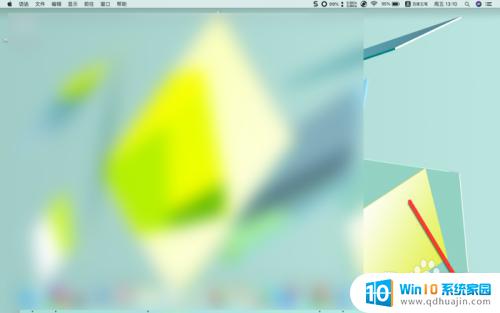
2.在回收站找到已经卸载的软件图标,如图

3.右键点击该软件图标,如图

4.在弹出的菜单栏里点击放回原处,如图
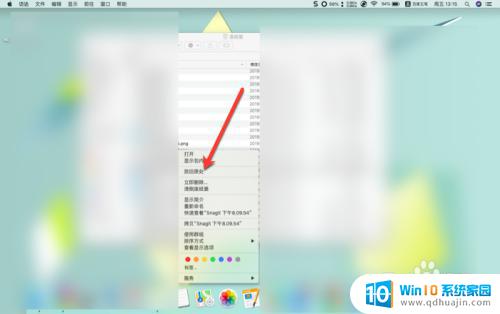
5.回到电脑程序桌面,看到该软件重新出现,直接点击即可正常使用。
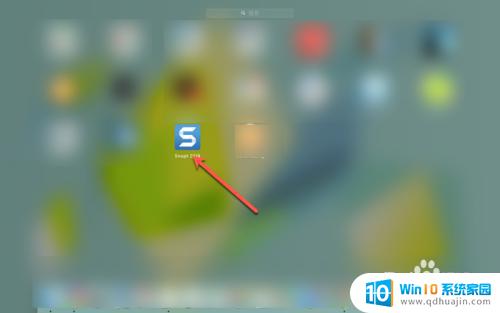
6.如果是Windows系统,软件卸载后。只要该软件的exe安装程序还在电脑上,即可重新安装。

以上就是恢复已卸载应用的所有内容的方法,如果您不明白,可以按照小编的方法进行操作,希望这些方法能够帮助到您。
如何恢复卸载app 卸载的软件如何恢复相关教程
热门推荐
电脑教程推荐
win10系统推荐
- 1 萝卜家园ghost win10 64位家庭版镜像下载v2023.04
- 2 技术员联盟ghost win10 32位旗舰安装版下载v2023.04
- 3 深度技术ghost win10 64位官方免激活版下载v2023.04
- 4 番茄花园ghost win10 32位稳定安全版本下载v2023.04
- 5 戴尔笔记本ghost win10 64位原版精简版下载v2023.04
- 6 深度极速ghost win10 64位永久激活正式版下载v2023.04
- 7 惠普笔记本ghost win10 64位稳定家庭版下载v2023.04
- 8 电脑公司ghost win10 32位稳定原版下载v2023.04
- 9 番茄花园ghost win10 64位官方正式版下载v2023.04
- 10 风林火山ghost win10 64位免费专业版下载v2023.04